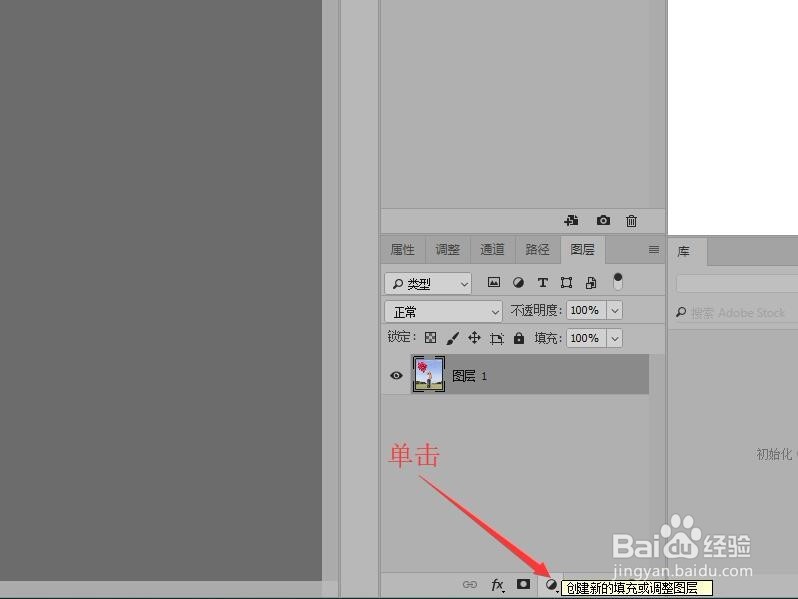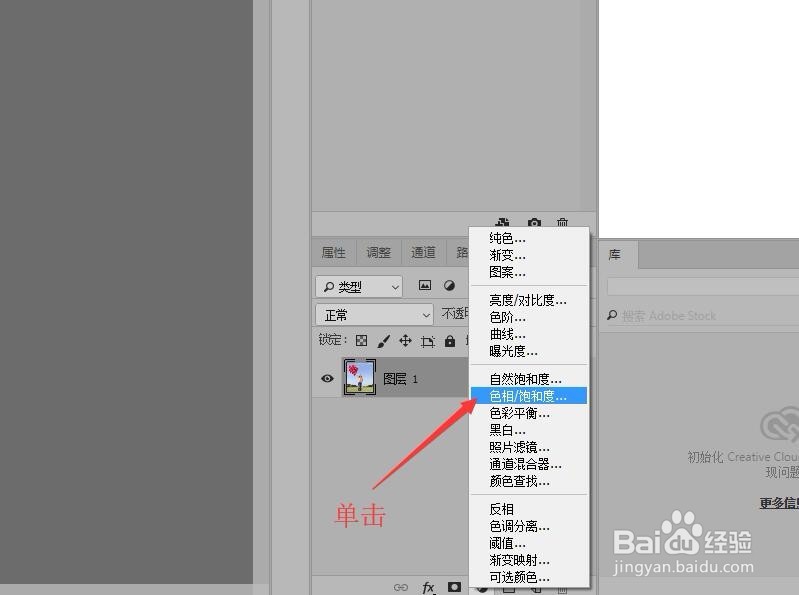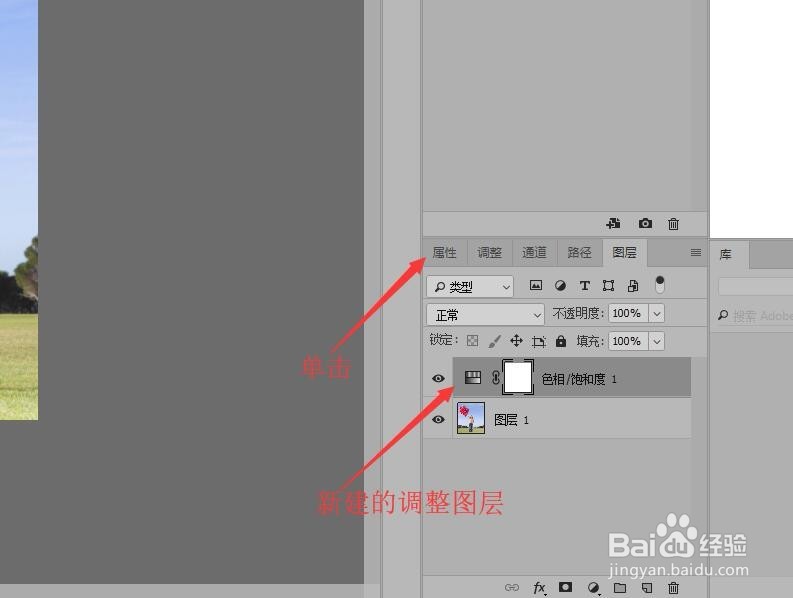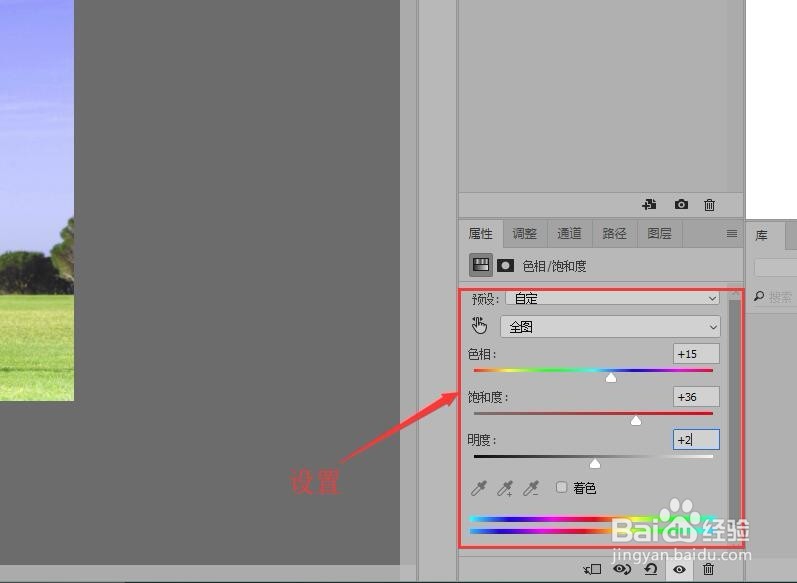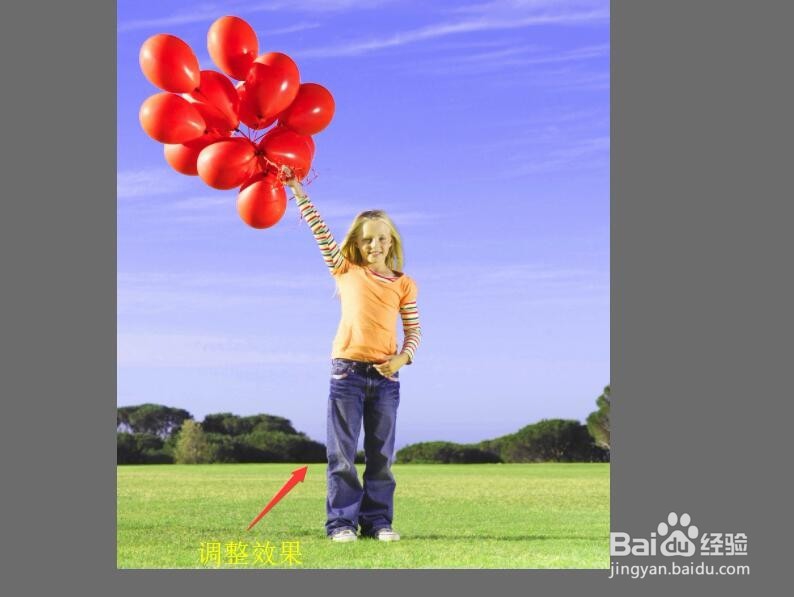Photoshop 使用调整图层的方法调节图像色彩
1、打开图像文件,调整图像色彩。
2、在图层面板的下方,单击【创建新的填充或调整图层】按钮。
3、在弹出的快捷菜单中,单击【色相/饱和度】命令。
4、在图层面板中就新建了一个调整图层,单击【属性】切换到属性面板。
5、属性面板中就可以设置色相,饱和度,以及明度。
6、在图像中就可以看到调整效果。
声明:本网站引用、摘录或转载内容仅供网站访问者交流或参考,不代表本站立场,如存在版权或非法内容,请联系站长删除,联系邮箱:site.kefu@qq.com。
阅读量:63
阅读量:27
阅读量:33
阅读量:36
阅读量:51